クイックアンサー:
iPhoneのカメラロールにYouTubeの動画をダウンロードするには、DocumentsアプリとY2Mateのようなオンラインビデオダウンローダーが必要です:
1. Documentsを開き、Y2Mateにアクセスして動画のURLを使用してダウンロードします。
2. Documentsのダウンロードフォルダに移動し、動画を見つけます。
3. 動画を写真に移動します。
YouTubeの動画をiPhoneのカメラロールにダウンロードすることは、お気に入りのコンテンツをオフラインでいつでも楽しむことができるようになり、大いに役立ちます。この包括的なガイドでは、YouTubeの動画を効果的にiPhoneのカメラロールにダウンロードするために使用できるさまざまな方法とツールについて理解するのに役立ちます。シームレスな体験を保証します。
ノート:YouTubeの動画をiPadのカメラロールにダウンロードする方法も同じ方法で適用できます。
目次
オンラインでYouTube動画をiPhoneのカメラロールにダウンロードする方法
ツール:Documents by ReaddleとY2Mateのようなオンラインビデオダウンローダー
Android フォンへの YouTube 動画のダウンロードとは異なり、iPhone ユーザーはカメラロールに直接 YouTube 動画をダウンロードするためのビデオダウンローダーを利用することはできません。したがって、YouTube 動画を iPhone のカメラロールにダウンロードする際には、比較的複雑な手順が必要となります。
幸運なことに、Documents by Readdle と Y2Mate のようなサービスの組み合わせにより、YouTube の動画を iPhone のカメラロールにダウンロードすることもできます。ビデオの URL を準備し、以下の手順に従って YouTube の動画をカメラロールに保存してください。
If you want to know how to download YouTube videos on iPhone, check the guide for more tips.
YouTubeの動画をiPhoneのカメラロールにダウンロードするには:
ステップ1. iPhoneにDocuments by Readdleをダウンロードしてインストールします。
ステップ2. ドキュメントを開き、インターフェースからコンパスアイコンをクリックします。
ステップ3. Y2Mate、X2Download、SaveFrom、またはiOSと互換性のある他のオンラインYouTubeビデオダウンローダーのいずれかを訪れてください。
ステップ4. オンラインビデオダウンローダーにビデオのURLを貼り付け、サービスがダウンロードリンクを生成するのを待ちます。
ステップ5. iPhoneにビデオを保存するために、ダウンロードボタンをクリックしてください。
ステップ6. ファイルマネージャーに戻るためにフォルダアイコンをタップし、ダウンロードをタップします。
ステップ7. ダウンロードしたYouTubeのビデオを見つけ、下にある3つの点をタップします。
ステップ8. 移動を選択し、iPhoneの写真アプリを選択します。
ステップ9. すべての写真へのアクセスを許可をタップし、移動をクリックして確認してください。
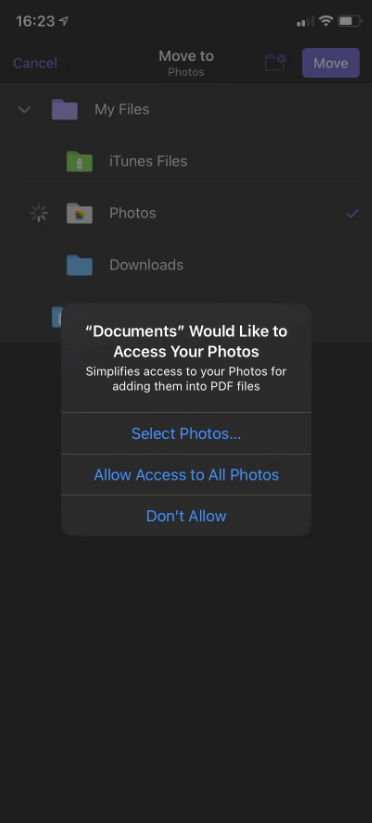
そうすることで、YouTubeのビデオをiPhoneのカメラロールにダウンロードすることができます。もし、iPhoneでYouTubeをMP3に変換する場合は、同じ方法に従って行うことができます。
iPhoneのカメラロールにYouTube動画をダウンロードする方法(トリック)
YouTubeのビデオをiPhoneのカメラロールに保存する間接的で使える方法は、iPhoneに組み込まれた画面録画機能を使用することです。最後の手段として、ビデオを再生しながらiPhoneの画面を録画することもできますが、この方法はビデオ全体を再生する必要があり、品質が低下する可能性があります。
もしよろしければ、完全に無料の方法でYouTubeの動画をiPhoneのカメラロールにダウンロードすることができます:
ステップ1. 設定アプリからコントロールセンターに画面録画機能を追加します。
ステップ2. ダウンロードしたいビデオを再生する前に、画面録画を有効にします。
ステップ3. ビデオが再生されている間、コントロールセンターに移動して画面録画を停止します。
ステップ4.ビデオ録画は自動的にiPhoneのカメラロールに保存されます。

どんなウェブサイトからでも、どんなビデオでもダウンロードするための究極のソリューションです。
3つのヒント:YouTube動画をiPhoneのカメラロールにダウンロードする方法
YouTubeの動画をiPhoneのカメラロールにダウンロードする際に、以下の追加のヒントを考慮して、より良い体験を得ることができます:
- 高速インターネット接続を使用して、ダウンロードを高速化します。
- iPhoneのストレージ容量を節約するために、低解像度でビデオをダウンロードします。
- 大きなビデオファイルをダウンロードする前に、iPhoneに十分なストレージ容量があることを確認してください。
YouTubeの動画をiPhoneのカメラロールにダウンロードする方法:よくある質問
YouTubeの動画をiPhoneのカメラロールにダウンロードする際に、以下の情報も知りたいかもしれません:
YouTubeのビデオをオンラインでカメラロールに保存するには、オンラインのYouTubeビデオダウンローダーとDocumentsアプリの両方が必要です:
Documentsアプリを開き、Y2Mateのようなオンラインビデオダウンローダーを使用します。
オンラインサービスを使用してYouTubeからビデオをiPhoneにダウンロードします。
Documentsからダウンロードしたビデオを見つけ、アイテムを選択します。
ビデオをiPhoneの写真アプリに移動するように選択します。
Safariブラウザの組み込み機能を使用してYouTubeのビデオをダウンロードすることは可能ですが、Documents by Readdleやビデオダウンローダーブラウザなどのサードパーティのアプリを使用すると、よりスムーズで効率的な体験が得られます。
YouTubeのビデオをiPadのカメラロールに保存する方法は、YouTubeのビデオをiPadにダウンロードする方法と同じです。DocumentsアプリとY2Mateを使用することができます。
結論
さまざまなツールや方法のおかげで、YouTubeの動画をiPhoneのカメラロールに簡単にダウンロードすることができます。このガイドに従うことで、お気に入りの動画をオフラインで視聴、共有、編集することができます。ダウンロードしたい動画の著作権ステータスを常に確認し、可能な限り他の手段でコンテンツクリエイターをサポートすることを忘れないでください。
著者について
関連記事
-
ラップトップでChromeを使ってYouTubeの動画をダウンロードする方法
Chromeを使用して、ソフトウェアなしで無料でラップトップからYouTube動画をダウンロードする方法を学びましょう。YouTube動画を取得する方法の1つを適用します。
Myra Xian 更新日 -
YouTubeプレミアムなしでYouTubeビデオをダウンロードする方法
4つの異なる方法で、YouTubeプレミアムなしでYouTubeビデオをダウンロードする方法を知ることができます。携帯電話またはコンピューターを使用します。
Myra Xian 更新日 -
詳しく自分のYouTube動画をダウンロードする方法
このガイドをチェックして、あなた自身のYouTubeビデオを簡単にダウンロードするすべての方法を知ることができます。あなたが望むビデオを取得するために、それらのいずれかを選択してください。
Myra Xian 更新日

